آموزش تغییر فونتها در قالب وردپرس

در این مقاله میخوانید
- چرا باید فونتها را در قالب وردپرس تغییر دهیم؟
- تغییر فونت در قالب وردپرس با روشهای مختلف
- تغییر فونت در وردپرس بدون نصب افزونه
- ۱. تغییر فونت قالب وردپرس با روش سفارشی سازی تم (WordPress Theme Customizer)
- ۲. تغییر فونت وردپرس در ویرایشگر کامل وب سایت (WordPress Full Site Editor)
- ۳. تغییر فونت در قالب با استفاده از قالبساز وردپرس (WordPress Theme Builder)
- 4. سفارشیسازی فونت قلم در ویرایشگر محتوای وردپرس (WordPress Content Editor)
- افزونههای تغییر فونت وردپرس
- تغییر فونت قالب در وردپرس با استفاده از افزونه وردپرس (WordPress Plugin)
- افزونههای دیگر برای تغییر فونت قالب وردپرس
- اضافه کردن فونت به المنتور
- جمعبندی
- سؤالات متداول
تغییر فونت در وردپرس یکی از کارهای مهم برای تغییر دادن ظاهر سایت و رسیدن به طراحی جذابتر است. برنامهنویسها و صاحبان وبسایت برای اینکه ظاهر یک سایت وردپرسی را آنطور که دوست دارند تغییر بدهند، فونت وردپرس را تغییر میدهند.
تغییر فونت قالب وردپرس راههای زیادی دارد که بعضی از آنها با افزونه تغییر فونت وردپرس و بعضی بدون نیاز به افزونه هستند. در این مطلب بلاگ پارسپک، آموزش تغییر فونت سایت در وردپرس را میآموزید و همچنین یاد میگیرید که چگونه فونت های سفارشی را به وب سایت وردپرس خود اضافه کنید.
چرا باید فونتها را در قالب وردپرس تغییر دهیم؟
تغییر فونت در وردپرس به دلایل زیادی انجام میشود. فونت برای وردپرس مثل هر نوع سایت دیگری اهمیت زیادی در طراحی دارد. تغییر دادن این بخش با راههای مختلف از افزودن فونت به وردپرس تا اضافه کردن فونت به المنتور، ظاهر سایت شما را به طراحی جذابتر نزدیک میکند.
خیلی از برندها، فونت اختصاصی دارند و استفاده از آن در سایت اهمیت زیادی دارد. با تغییر فونت در وردپرس میتوانید شکل ظاهر کسبوکار آنلاین را به آن چیزی که میخواهید نزدیکتر کنید.
تغییر فونت در قالب وردپرس با روشهای مختلف
شاید فونت پیش فرض وردپرس برای شما جذاب نباشد یا با فونت برند شما متفاوت باشد. برای اضافه کردن فونت به وردپرس و تغییر فونت وردپرس راههای زیادی دارید که در ادامه به آنها اشاره میکنیم:
تغییر فونت در وردپرس بدون نصب افزونه
تغییر فونت در وردپرس را میتوان بدون نصب افزونه انجام داد. هرچند افزونههایی هم برای افزودن فونت به وردپرس و تغییر فونت وجود دارد. در این بخش، روشهای تغییر فونت در وردپرس بدون نصب افزونه را بررسی میکنیم.
اگر از یک هاست وردپرس مطمئن بپرسید!
اگر میخواهید یک سایت وردپرسی حرفهای داشته باشید، هاست وردپرس پارسپک، گزینهای عالی برای شما است. این هاست برای میزبانی حرفهای از سایتهای وردپرسی بهینهسازی شده است و امنیت و سرعت سایت شما را تضمین میکند. بهینهسازی هاست برای وردپرس یعنی تخصیص منابع مانند حافظه، رم، سیپییو و ترافیک بهطوری تنظیم شده که یک سایت وردپرسی به خوبی و روان روی آن اجرا شود. همچنین پشتیبانی تخصصی و ۲۴ ساعته پارسپک شما را مطمئن میکند که مشکلی بابت نگهداری و مدیریت سایتتان نداشته باشید. برای آشنایی بیشتر با این محصول روی لینک زیر کلیک کنید:
۱. تغییر فونت قالب وردپرس با روش سفارشی سازی تم (WordPress Theme Customizer)
یک راه آسان برای تغییر فونت قالب وردپرس، استفاده از بخش سفارشی سازی تم وردپرس (WordPress Theme Customizer) است. این یک روش پیشفرض برای تغییر فونت سایت وردپرسی است. اگر منوی سفارشیسازی را در سایت خود نمیبینید، احتمالا باید فونت وردپرس را در تنظیمات قالب عوض کنید.
در این مقاله از قالب Astra استفاده میکنیم. بااینحال، بسته به قالب وردپرسی که استفاده میکنید، شاید گزینهها فرق داشته باشند. به هر حال برای پیدا کردن این بخش باید در قسمت سفارشیسازی گزینههای Font یا Typography را پیدا کنید.
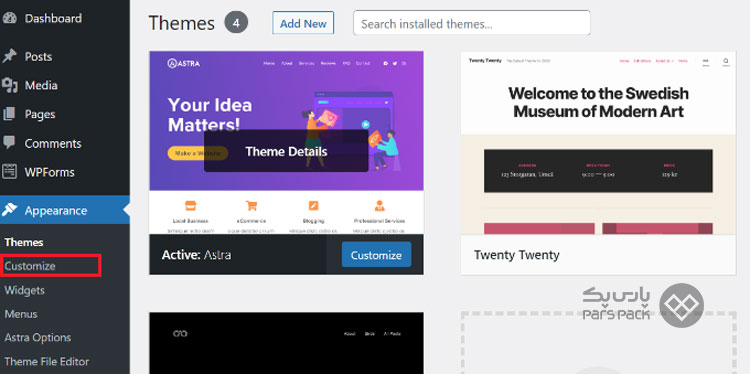
1. برای انجام این کار ابتدا از داشبورد وردپرس خود به قسمت Appearance بروید و گزینه Customize را انتخاب کنید.
2. در این مرحله، سفارشیسازی تم وردپرس شروع میشود. قالب Astra بخش Global دارد که شامل گزینههایی برای تغییر طراحی بخشهای مختلف سایت شما است. برای تغییر فونت وردپرس در کل سایت، از منو سمت چپ روی گزینه Global کلیک کنید.
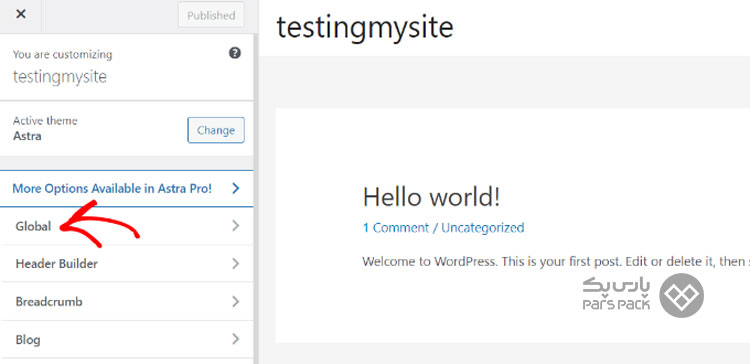
3. در صفحه بعد، گزینههایی مانند Typography ،Colors ،Container و Buttons را میبینید. در این قسمت، باید روی گزینه Typography کلیک کنید.
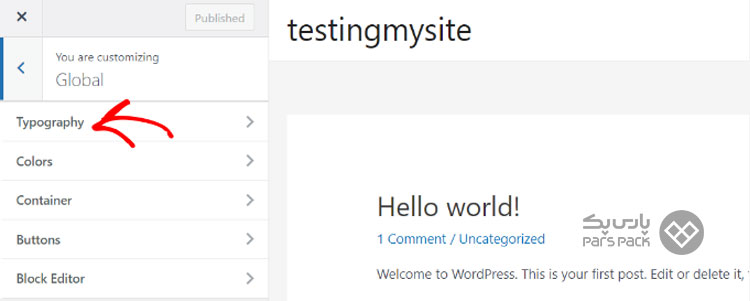
4. در این بخش، فونتهای مختلفی در بخش Presets هستند. میتوانید هر کدام که برای سایتتان دوست داشتید انتخاب کنید.
نکته: این قسمت شامل فونتهای پیشفرض سایت وردپرسی است که قالب ارائه میکند. هر فونتی که اینجا انتخاب کنید، فونت کل وبسایتتان را تغییر میدهد.
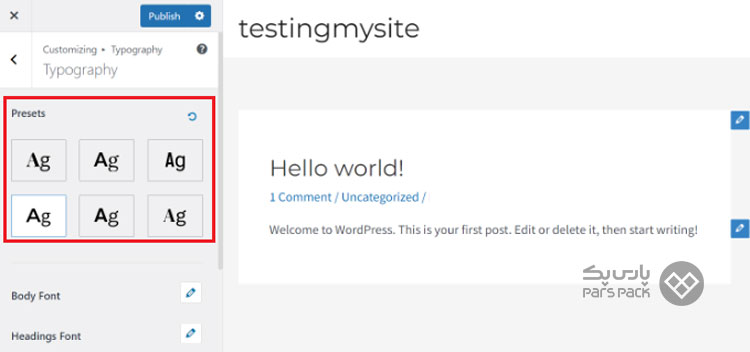
5. در این روش تغییر فونت قالب وردپرس میتوانید فونت بخشهای مختلف را عوض کنید. مثلا میتوانید یک فونت برای بدنه سایت و یک فونت برای عنوانها انتخاب کنید.
برای این کار، بخش مورد نظر را انتخاب کنید و از بخش Font Family فونت قالب را برای آن بخش تغییر بدهید.
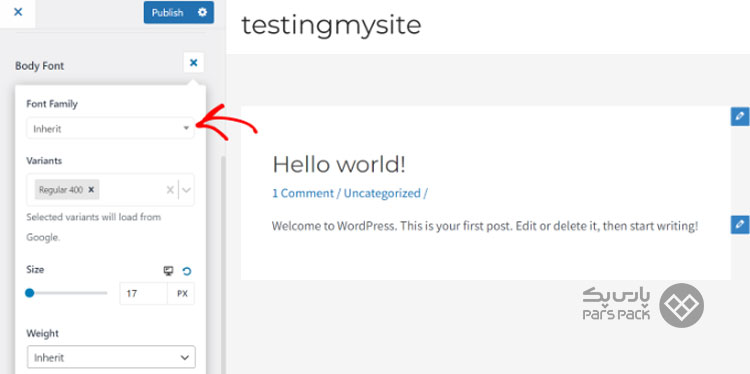
6. با این روش تغییر فونت سایت وردپرسی میتوانید اندازه، وزن، نوع و موارد دیگر فونت را انتخاب کنید. بعد از اینکه فونت وردپرس را در بخشهای مختلف تغییر دادید، روی گزینه Publish کلیک کنید. الآن بعد از باز کردن سایت وردپرسی، فونت جدید را میبینید.
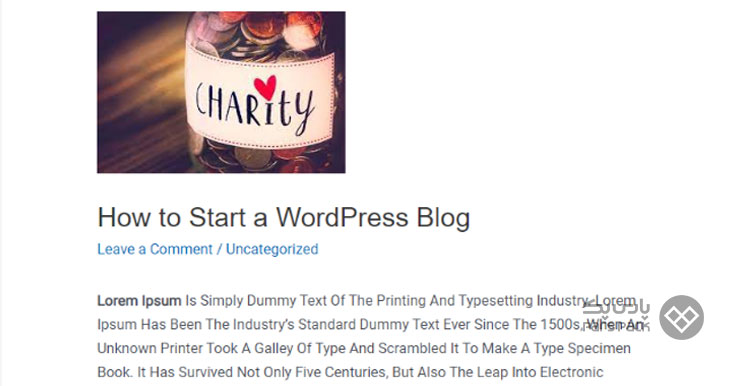
یادتان نرود که تغییر فونت سایت وردپرسی بسته به قالبی که استفاده میکنید متفاوت است. اگر این روش در سایت شما کار نکرد، روش بعدی را امتحان کنید.
۲. تغییر فونت وردپرس در ویرایشگر کامل وب سایت (WordPress Full Site Editor)
اگر سایت وردپرسی شما فونت پیشفرض مثل Twenty Twenty-Two دارد، یک راه ساده برای تغییر فونت در قالب وردپرس دارید. برای این کار میتوانید از FSE یا همان ویرایشگر کامل سایت استفاده کنید. استفاده از این ابزار خیلی ساده است و مثل تغییر بلوکها انجام میشود.
1. برای تغییر فونت در وردپرس با استفاده از Full Site Editor در پیشخوان وارد بخش Appearance شوید. در اینجا روی Editor کلیک کنید.
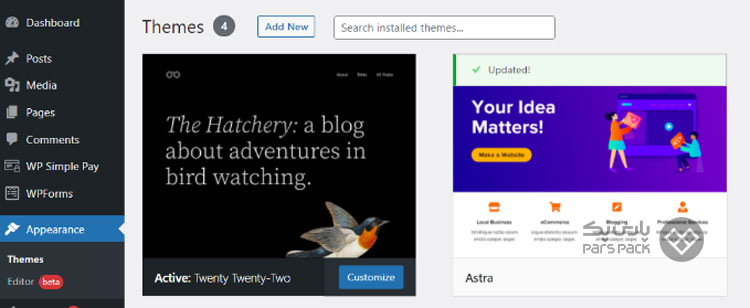
2. حالا روی نماد Styles در بالای گوشه سمت راست کلیک و سپس گزینه Typography را انتخاب کنید.
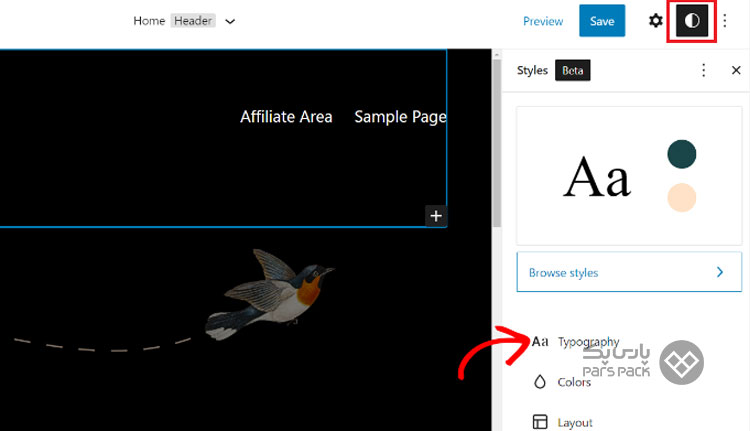
3. در اینجا میتوانید فونت سایت وردپرسی را در بخشهای مختلف مثل متن و لینکها تغییر بدهید. مثلا اول Text را انتخاب کرده و از منوی Font Family، فونت دلخواهتان را انتخاب کنید. به همین سادگی، فونت متن سایت وردپرس شما تغییر میکند.
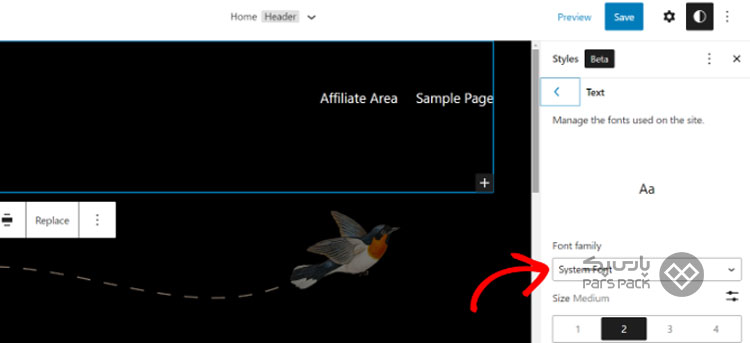
حالا برای ذخیره کردن تغییرات روی گزینه Save کلیک کنید.
۳. تغییر فونت در قالب با استفاده از قالبساز وردپرس (WordPress Theme Builder)
خیلی از قالبهای وردپرس امکان تغییر فونت قالب بدون کدنویسی را به شما میدهند. در این قالبها میتوانید تم سفارشی درست کنید که فونت دلخواه شما را دارد. در این آموزش از فونت SeedProd استفاده میکنیم که قابلیتهای زیادی دارد.
برای این کار به نسخه SeedProd Pro نیاز دارید؛ چون قابلیت Theme Builder دارد. همچنین، نسخهای از SeedProd Lite وجود دارد که بهرایگان از آن میتوانید استفاده کنید.
1. اول باید افزونه SeedProd را نصب و فعال کنید. پس از فعالسازی، صفحه خوشامدگویی SeedProd را میبینید. مراحل را برای گرفتن کد تأیید ادامه بدهید. برای استفاده از این قالب باید یه اکانت هم در seedprod.com بسازید.
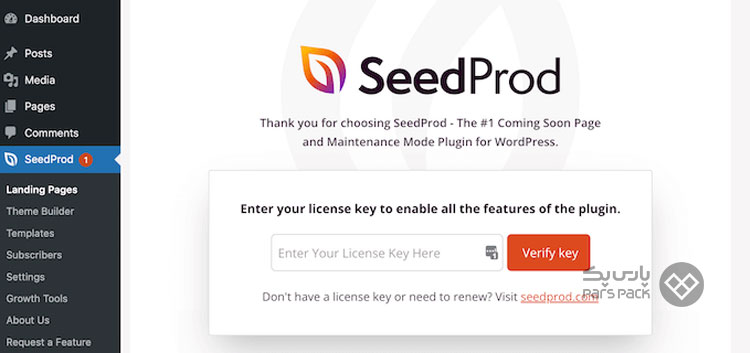
2. بعد از فعالسازی، از داشبورد وردپرس به قسمت SeedProd بروید و گزینه Theme Builder را انتخاب کنید. سپس در مرحله بعد، روی Themes کلیک کنید.
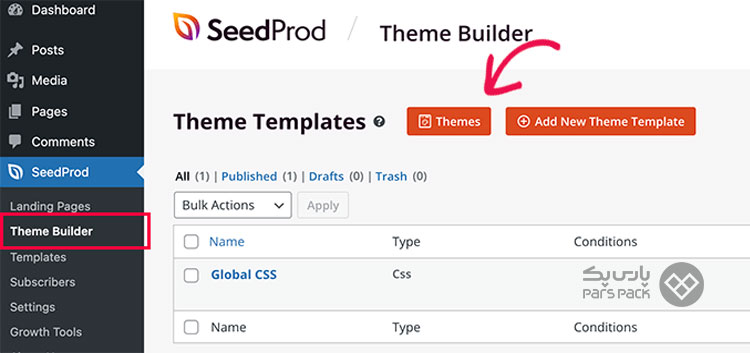
3. در این قسمت، افزونه چندین تم را برایتان نمایش میدهد. کافی است که تم دلخواه خود را انتخاب و روی آن کلیک کنید. برای مثال، ما تم Starter را انتخاب میکنیم.
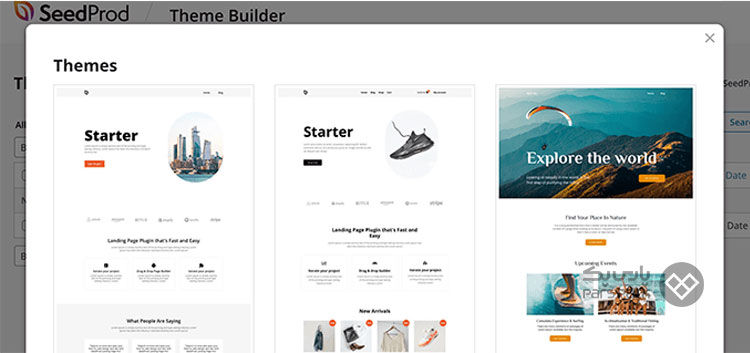
4. بعد از این کار، SeedProd قالبهای تم متفاوتی را تولید میکند. میتوانید هر قالب را ویرایش و تم وردپرس خود را سفارشی کنید؛ حتی گزینهای برای اضافهکردن دستی قالب وجود دارد. فرض کنید قصد دارید قالب موضوع صفحه اصلی را ویرایش کنید و فونت بخشهای مختلف را تغییر دهید. برای شروع، روی لینک Edit Design در زیر صفحه اصلی (Homepage) کلیک کنید.
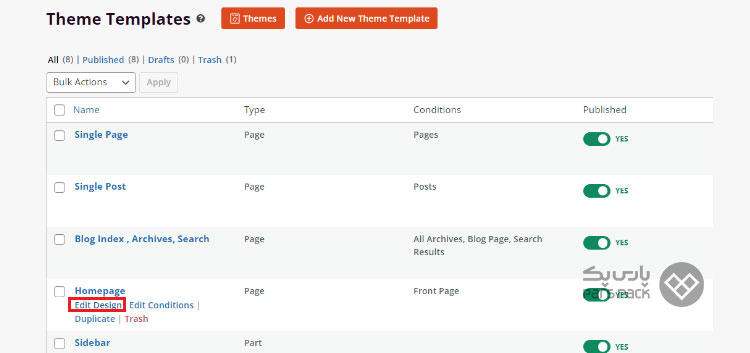
5. با این کار، امکان کشیدن و رها کردن Theme Builder فعال میشود. بخشهای جدید را میتوانید از منو سمت چپ اضافه کنید. برای تغییر فونت هر بخش تم، فقط آن را انتخاب کنید. مثلا کادر متنی را در زیر عنوان Starter انتخاب کنید. حالا از منو سمت چپ به تب Advanced بروید و روی گزینه Edit درمقابل Typography کلیک کنید.
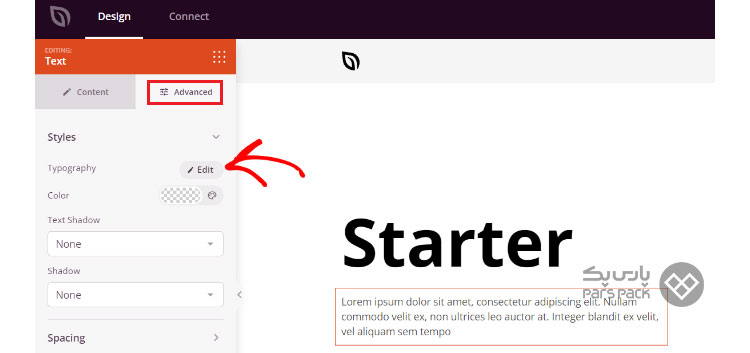
6. اکنون گزینههای بیشتری برای تغییر فونت وردپرس در بخش انتخابیتان میبینید. روی منو کشویی Font Family کلیک و یک فونت برای متن خود انتخاب کنید. همچنین، گزینههایی برای انتخاب نوع قلم، تنظیم اندازه قلم، ارتفاع خط، فاصله حروف، تراز، حروف کوچک و… وجود دارد.
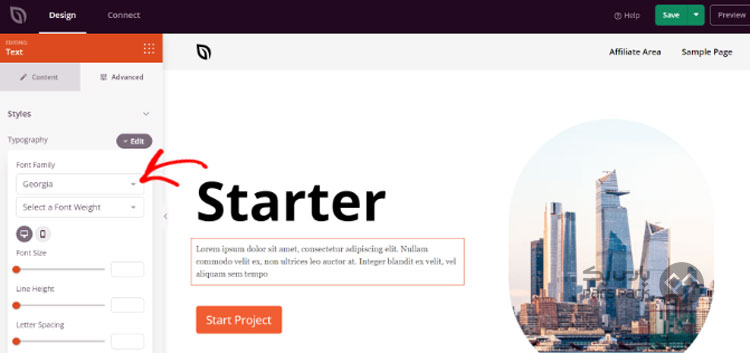
7. بعد از این که فونت بخشهای مختلف را تغییر دادید، روی گزینه Save کلیک کنید. برای اعمال تم و فونتهای سفارشی، به SeedProd و سپس Theme Builder بروید و سوئیچ کنار گزینه Enable SeedProd Theme را روی Yes تغییر دهید.
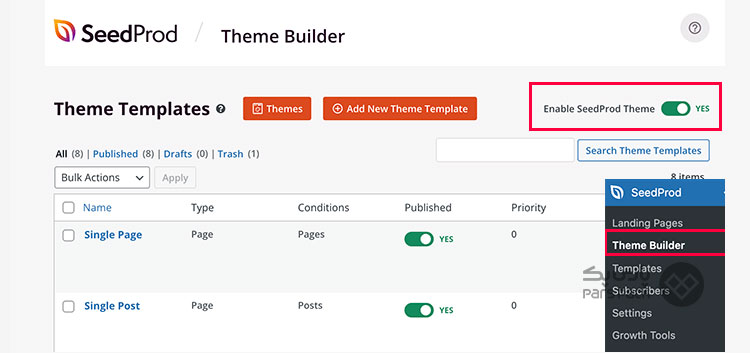
4. سفارشیسازی فونت قلم در ویرایشگر محتوای وردپرس (WordPress Content Editor)
با استفاده از ویرایشگر محتوا هم میتوانید نحوه نمایش فونتهای خود را در پستها و صفحههای خاص وبلاگ نیز تغییر بدهید. در این روش فقط فونت را برای یک صفحه یا نوشته تغییر میدهید. یعنی وقتی یک فونت در بخشی از یک نوشته عوض میشود، فونت بخشهای دیگر سایت تغییر نمیکند. برای تغییر فونت در وردپرس در همه بخشها، از روشهای دیگر استفاده کنید.
برای تغییر فونت با استفاده از ویرایشگر محتوای وردپرس، اول باید یک نوشته جدید بنویسید یا یک نوشته قبلی را ویرایش کنید. بههرحال بعد از ورود به ویرایشگر، متن دلخواه را برای تغییر فونت انتخاب کنید. در بخش تنظیمات، به Typography بروید. سپس، روی سهنقطه جلوی تایپوگرافی کلیک و از منو کشویی گزینه Appearance را انتخاب کنید.
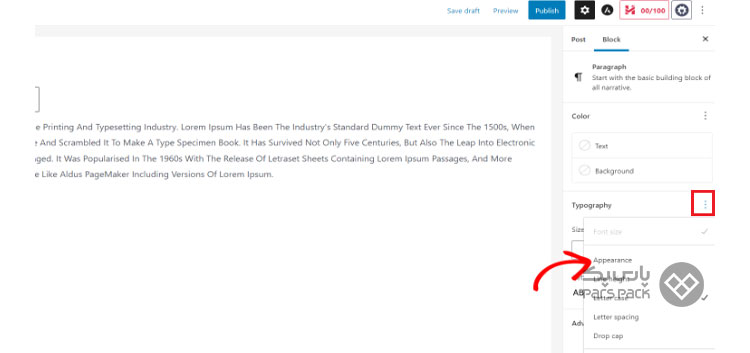
حالا روی منو کشویی زیر Appearance کلیک کرده و یک سبک برای فونت خود انتخاب کنید. بهعنوان مثال، میتوانید فونت را پررنگ، نازک، مورب، سیاه، کج پررنگ و پررنگ اضافی کنید. همچنین گزینههایی برای تغییر اندازه فونت، انتخاب حروف کوچک، ویرایش رنگ، فعالکردن دراپ cap و… وجود دارد.
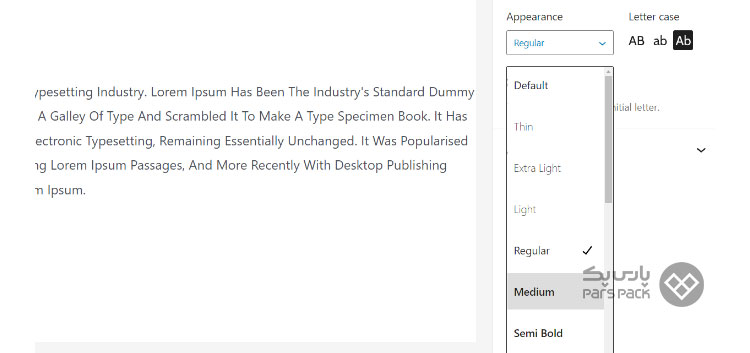
فراموش نکنید که پس از اتمام کار، صفحه خود را Update یا Publish کنید.
افزونههای تغییر فونت وردپرس
همانطور که گفتیم برای تغییر فونت در وردپرس میتوانید از افزونه هم استفاده کنید. برای این کار گزینههای زیادی دارید که بعضی از آنها را توضیح میدهیم.
تغییر فونت قالب در وردپرس با استفاده از افزونه وردپرس (WordPress Plugin)
یکی از افزونههای محبوب برای تغییر فونت در وردپرس، Easy Google Fonts است. این افزونه رایگان است که به شما امکان میدهد بیش از ۶۰۰ فونت گوگل و انواع فونتهای مختلف را به وبسایت خود اضافه کنید. افزودن فونت فارسی به قالب سایت وردپرس هم با این روش ممکن است.
برای انجام این کار، باید افزونه Easy Google Fonts را نصب و فعال کنید. پس از فعالسازی، افزونه Easy Google Fonts را در داشبورد وردپرس خود میبینید. حالا به Settings بروید و روی گزینه Easy Google Fonts کلیک کنید.
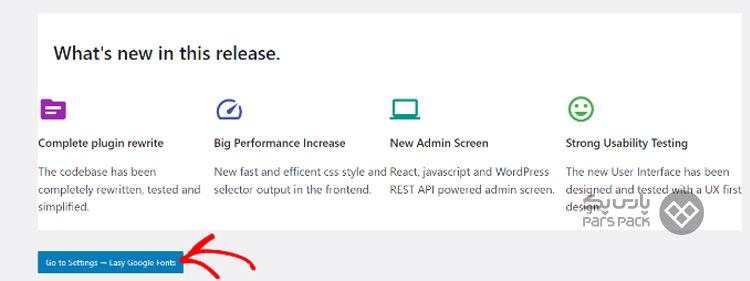
در صفحه بعدی، تنظیمات مختلف افزونه را میبینید. حالا، روی گزینه Manage with Live Preview کلیک کنید که در قسمت بالای صفحه قرار دارد.
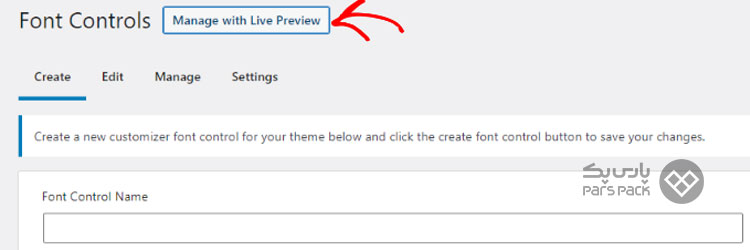
در مرحله بعد WordPress Theme Customizer باز میشود و تب Typography را میبینید. روش دیگر برای دسترسی به این قسمت آن است که در داشبورد به قسمت Appearance بروید و گزینه Customize را انتخاب کنید. درنهایت، روی تب Typography کلیک کنید.
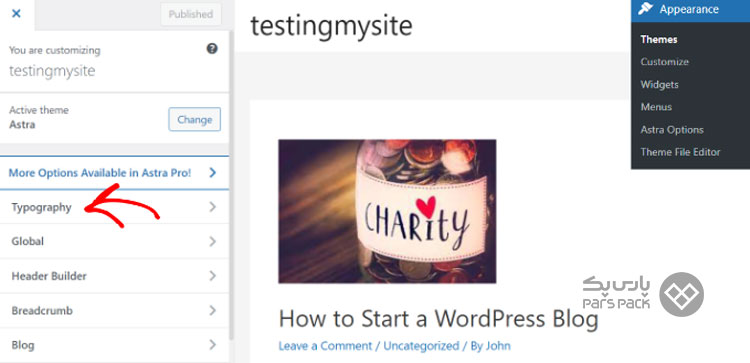
در صفحه بعد، روی Default Typography کلیک کنید.
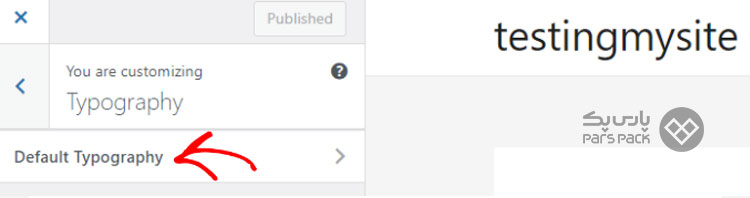
حالا میتوانید فونت هر بخش دلخواه را در سایت خود تغییر بدهید. مثلا میخواهید فونت عنوان ۱ را تغییر بدهید. کافی است روی فلش کنار عنوان ۱ کلیک کنید تا گزینههای بیشتری را ببینید. از اینجا، میتوانید روی منو کشویی Font Family کلیک و یک فونت را انتخاب کنید.
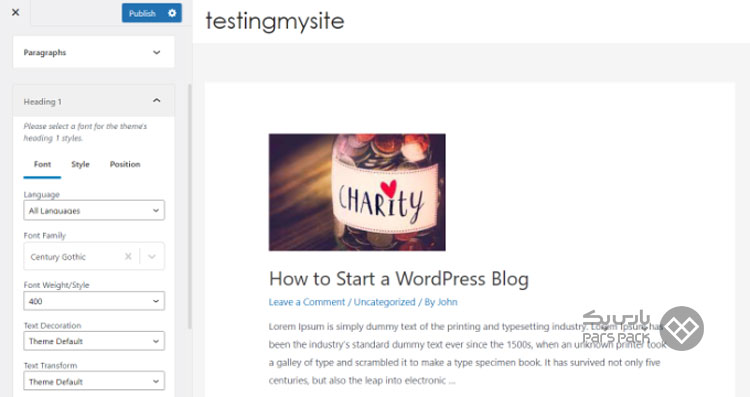
میتوانید همین کار را برای عنوانهای دیگر و پاراگرافها تکرار کنید. در مرحله آخر، روی گزینه Publish کلیک کنید.
افزونههای دیگر برای تغییر فونت قالب وردپرس
انواع افزونه تغییر فونت وردپرس در مخزن افزونهها وجود دارد. در بین آنها افزونهای که برای افزودن فونت فارسی به قالب وردپرس باشد هم پیدا میکنید. در ادامه، چند افزونه فونت وردپرس را معرفی میکنیم:
افزونه Fonts Plugin
این افزونه تغییر فونت قالب وردپرس برای افزودن فونت فارسی به قالب وردپرس از بین فونتهای گوگل و ادوبی کاربرد دارد. بیش از ۱۰۰۰ فونت برای اضافه کردن به سایت وردپرسی در این افزونه در دسترس است.
افزونه WP-Typography
این افزونه فونت وردپرس رایگان است و میتوانید بخشهای مختلف فونت سایت را با آن تغییر بدهید. گزینههای شخصیسازی زیادی در این افزونه دارید که آن را به یک گزینه عالی برای تغییر حرفهای فونت سایت وردپرسی تبدیل میکند.
افزونه Use Any Font
این افزونه برای اضافه کردن فونت به وردپرس گزینه بسیار خوبی است. همچنین خود افزونه مخزنی عالی از فونتها دارد. با داشتن این افزونه میتوانید تغییرات زیادی در فونت سایت وردپرسی ایجاد کنید.
اضافه کردن فونت به المنتور
المنتور یکی از ابزارهای پرکاربرد این روزها برای طراحی سایت وردپرس است. برای اضافه کردن فونت به المنتور، در پیشخوان وردپرس (Dashboard)، منوی المنتور (Elementor) و سپس فونتهای سفارشی (Custom Fonts) را انتخاب کنید.
در مرحله بعد، گزینه Add New را بزنید و فایل WOFF, WOFF2, TTF, SVG یا EOT آن را بارگذاری کنید. برای پشتیبانی بهتر از همه مرورگرها، بهتر است همه انواع این فایلها را از فونت داشته باشید.
بعد از بارگذاری، فونت جدید در همه ابزارکها و بخشهای مختلف المنتور دیده میشود. حالا میتوانید فونت وردپرس را در هر بخش تغییر بدهید.
جمعبندی
تغییر فونت در وردپرس برای رسیدن به یک طراحی مناسب اهمیت زیادی دارد. فونت متنها در بخشهای مختلف سایت وردپرسی را میتوان با روشهای زیادی تغییر داد. در این مقاله از آموزش وردپرس، توضیح دادیم که چگونه فونت های سفارشی را به وب سایت وردپرس خود اضافه کنید و همچنین آموزش تغییر فونت سایت در وردپرس با افزونه و بدون افزونه را خواندید.
برای افزودن فونت فارسی به قالب سایت وردپرس و به طور کلی اضافه کردن فونت به وردپرس هم روشهای مختلفی را توضیح دادیم. اگر برای تغییر فونت قالب وردپرسی سوال یا پیشنهادی دارید، حتما در بخش کامنتها برایمان بنویسید.

سؤالات متداول
1. چگونه فونت وبسایت وردپرس خود را تغییر دهیم؟
- ابتدا وارد حساب کاربری وردپرس خود شوید.
- درادامه در نوار کناری سمت چپ، روی Appearance کلیک کنید.
- سپس، روی Customize کلیک کنید.
- در پنل سمت چپ، روی Fonts کلیک کنید.
- عنوان و فونت پایه خود را انتخاب کنید.
همچنین، اندازه فونت را با کلیک روی گزینه Normal Size در زیر منو کشویی عنوانها میتوانید تغییر دهید.
2. چگونه تم فونت را تغییر دهیم؟
- در تب Page Layout در اکسل یا تب Design در Word، روی Fonts کلیک و مجموعه فونت مدنظرتان را انتخاب کنید.
- برای ایجاد مجموعهای از فونتهای خود، روی Customize Fonts کلیک کنید.
- در کادر Create New Theme Fonts، در زیر کادرهای Heading Font و Body Font، فونتهای دلخواهتان را انتخاب کنید.
3. آیا میتوان بدون افزونه فونت سایت وردپرسی را تغییر داد؟
بله، خود وردپرس در گزینهها و ابزارهای پیشفرض مثل ویرایشگر متن و FSE این امکان را به شما میدهد.
4. چطور به سایت وردپرسی فونت فارسی اضافه کنیم؟
برای این کار بهتر است از افزونه تغییر فونت سایت وردپرسی استفاده کنید. گزینه تغییر فونت در المنتور هم برای این کار مناسب است.
